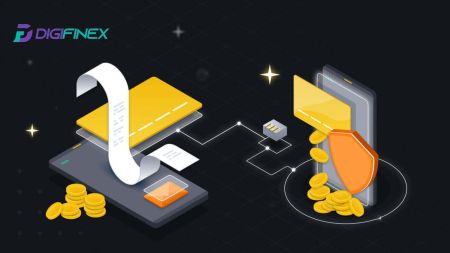Як зняць і зрабіць дэпазіт на DigiFinex
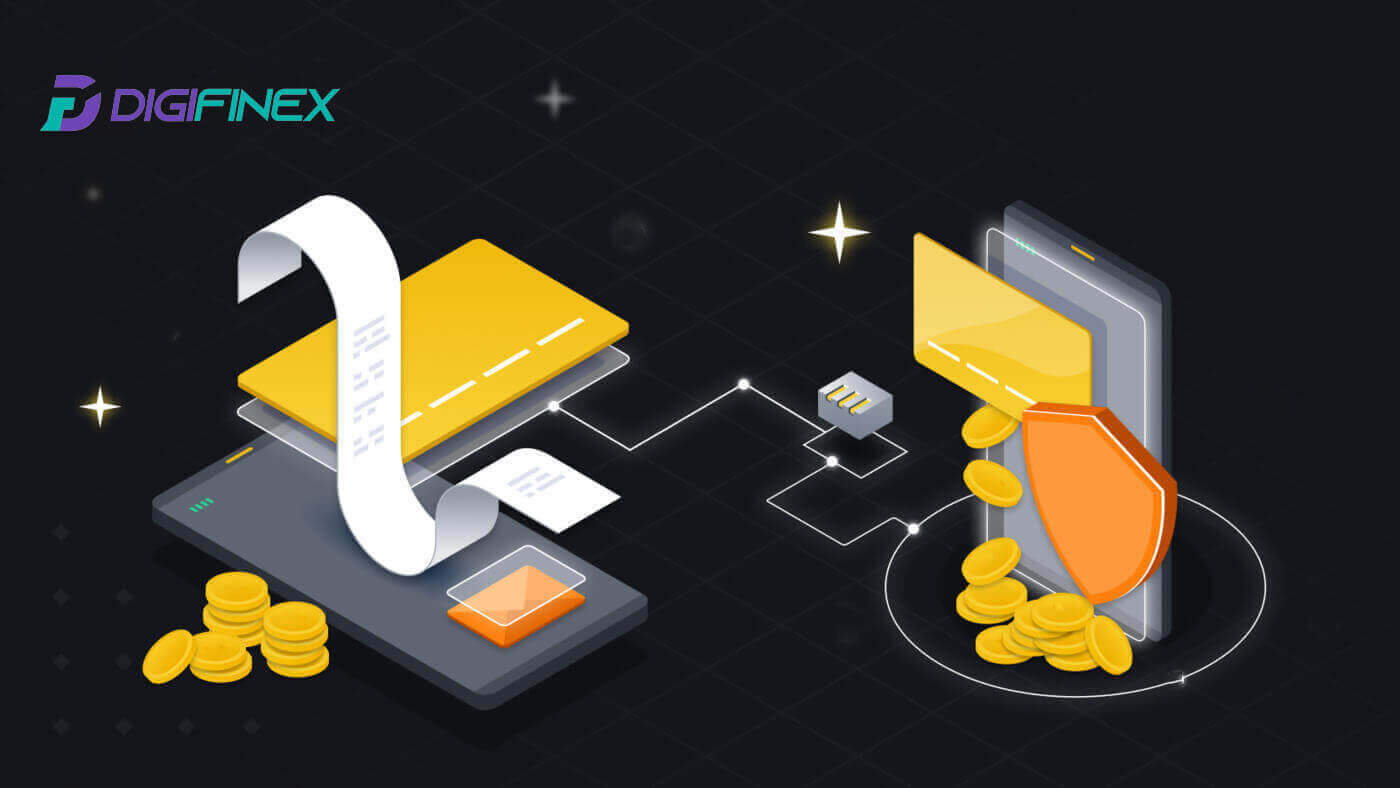
- мова
-
English
-
العربيّة
-
简体中文
-
हिन्दी
-
Indonesia
-
Melayu
-
فارسی
-
اردو
-
বাংলা
-
ไทย
-
Tiếng Việt
-
Русский
-
한국어
-
日本語
-
Español
-
Português
-
Italiano
-
Français
-
Deutsch
-
Türkçe
-
Nederlands
-
Norsk bokmål
-
Svenska
-
Tamil
-
Polski
-
Filipino
-
Română
-
Slovenčina
-
Zulu
-
Slovenščina
-
latviešu valoda
-
Čeština
-
Kinyarwanda
-
Українська
-
Български
-
Dansk
-
Kiswahili
Як зняць грошы з DigiFinex
Прадавайце Crypto на DigiFinex P2P
Перш чым карыстальнікі будуць удзельнічаць у пазабіржавым гандлі і прадаваць сваю валюту, яны павінны ініцыяваць перавод актываў са свайго спотавага гандлёвага рахунку на пазабіржавы рахунак.
1. Пачаць перадачу
Перайдзіце ў раздзел [Баланс] і ссуньце ўлева, каб атрымаць доступ да старонкі OTC.
Націсніце на [Перавесці ў]

2. Валютны пераклад
Выберыце валюту для пераводу са спотавага рахунку на пазабіржавы рахунак.
Увядзіце суму перакладу.
Націсніце [Адправіць код] і запоўніце паўзунок галаваломкі, а таксама атрымаеце код спраўджання па электроннай пошце або па тэлефоне.

3. Праверка і пацвярджэнне
Увядзіце [OTP] і [ код Google Authenticator] ва ўсплывальным акне.

4. Пазабіржавыя гандлёвыя працэдуры
4.1: доступ да пазабіржавага інтэрфейсу
Адкрыйце прыкладанне DigiFinex і знайдзіце інтэрфейс "OTC".
Дакраніцеся да опцыі ўверсе злева і абярыце пару крыптавалюты і фіатных грошай для гандлю.

4.2: Ініцыяванне замовы на продаж
Выберыце ўкладку [Прадаць] .
Націсніце кнопку [Прадаць] .

4.3: Увядзіце суму і пацвердзіце
Увядзіце суму; сістэма аўтаматычна разлічыць фіатныя грошы.
Націсніце [Пацвердзіць], каб пачаць заказ.
Заўвага: сума транзакцыі павінна быць ≥ мінімальнага «Ліміту заказу», прадастаўленага кампаніяй; у адваротным выпадку сістэма выдасць папярэджанне аб перадачы актываў.

4.4: Чаканне плацяжу пакупніка
4.5: Пацвердзіце і адпусціце валюту
Калі пакупнік аплачвае рахунак, інтэрфейс аўтаматычна пераключаецца на іншую старонку.
Пацвердзіце атрыманне праз свой спосаб аплаты.
Націсніце «Пацвердзіць», каб вызваліць валюту.

4.6: Канчатковае пацверджанне
Націсніце [Пацвердзіць] яшчэ раз у новым інтэрфейсе.
Увядзіце код 2FA і націсніце [Пацвердзіць] .
Пазабіржавы гандаль праходзіць паспяхова!

Вывесці Crypto з DigiFinex
Вывесці Crypto з DigiFinex (Інтэрнэт)
Давайце выкарыстаем USDT, каб праілюстраваць, як перавесці крыпта з вашага ўліковага запісу DigiFinex на знешнюю платформу або кашалёк.
1. Увайдзіце ў свой уліковы запіс DigiFinex і націсніце [Баланс] - [Зняць].

2. Выконвайце інструкцыі, каб завяршыць працэс вываду.
Увядзіце назву крыпты, якую вы хочаце вывесці, у поле [Пошук валюты] .
Выберыце асноўную сетку, у якой працуе криптовалюта.
Дадайце інфармацыю аб адрасе зняцця сродкаў, уключаючы адрас і заўвагу (імя карыстальніка для гэтага адраса).
Увядзіце суму, якую хочаце зняць.
Націсніце [Адправіць] , каб працягнуць працэс зняцця сродкаў.
нататка:
*USDT-TRC20 павінен супадаць з адрасам USDT-TRC20 (звычайна пачынаецца з сімвалаў).
Мінімальная сума для зняцця - 10 USDT.
Калі ласка, не выводзьце грошы непасрэдна на адрас краўдфандынгу або ICO! Мы не будзем апрацоўваць токены, якія не былі афіцыйна выпушчаныя.
Абслугоўванне кліентаў ніколі не будзе запытваць ваш пароль і шасцізначны код аўтэнтыфікацыі Google, калі ласка, ніколі не паведамляйце нікому, каб прадухіліць страту актываў.

3. Увядзіце код 2FA, каб завяршыць працэс вываду.
Вывесці Crypto з DigiFinex (прыкладанне)
1. Выконвайце інструкцыі, каб завяршыць працэс вываду.
Адкрыйце праграму DigiFinex і націсніце [Баланс] - [Зняць].
Увядзіце назву крыпты, якую вы хочаце вывесці, у поле [Пошук валюты] .
Выберыце асноўную сетку, у якой працуе криптовалюта.
Дадайце інфармацыю аб адрасе зняцця сродкаў, уключаючы адрас, тэг і заўвагу (імя карыстальніка для гэтага адраса). Увядзіце суму, якую хочаце зняць.
Націсніце [Адправіць] .
нататка:
*USDT-TRC20 павінен супадаць з адрасам USDT-TRC20 (звычайна пачынаецца з сімвалаў).
Мінімальная сума для зняцця - 10 USDT.
Калі ласка, не выводзьце грошы непасрэдна на адрас краўдфандынгу або ICO! Мы не будзем апрацоўваць токены, якія не былі афіцыйна выпушчаныя.
Абслугоўванне кліентаў ніколі не будзе запытваць ваш пароль і шасцізначны код аўтэнтыфікацыі Google, калі ласка, ніколі не паведамляйце нікому, каб прадухіліць страту актываў.


2. Праверце працэс вываду з дапамогай аўтэнтыфікацыі электроннай пошты, націснуўшы на [Адправіць код] і ўвядзіце код аўтэнтыфікацыі Google. Затым націсніце [OK] , каб завяршыць зняцце. 
3. Перацягніце паўзунок, каб завяршыць галаваломку, і атрымаеце код спраўджання на электронную пошту/тэлефон.
Часта задаюць пытанні (FAQ)
Чаму маё зняцце прыйшло цяпер?
Я вывеў грошы з DigiFinex на іншы абмен/кашалёк, але яшчэ не атрымаў свае сродкі. чаму?
Перавод сродкаў з вашага ўліковага запісу DigiFinex на іншую біржу або кашалёк складаецца з трох крокаў:
Запыт на зняцце сродкаў на DigiFinex.
Пацвярджэнне сеткі блокчейн.
Дэпазіт на адпаведнай платформе.
Звычайна TxID (ідэнтыфікатар транзакцыі) будзе згенераваны на працягу 30-60 хвілін, паказваючы, што DigiFinex паспяхова трансляваў транзакцыю зняцця сродкаў.
Тым не менш, можа спатрэбіцца некаторы час для пацверджання гэтай канкрэтнай транзакцыі і нават больш часу для канчатковага залічэння сродкаў у кашалёк прызначэння. Колькасць неабходных «сеткавых пацверджанняў» адрозніваецца для розных блокчейнов.
Што я магу зрабіць, калі я здымаю грошы на няправільны адрас?
Калі вы памылкова здымаеце сродкі на няправільны адрас, DigiFinex не зможа знайсці атрымальніка вашых сродкаў і аказаць вам далейшую дапамогу. Паколькі наша сістэма пачынае працэс вываду, як толькі вы націскаеце [Адправіць] пасля завяршэння праверкі бяспекі.
Як я магу вярнуць сродкі, выведзеныя на няправільны адрас?
Калі вы памылкова адправілі свае актывы на няправільны адрас і ведаеце ўладальніка гэтага адрасу, звярніцеся непасрэдна да ўладальніка.
Калі вашы актывы былі адпраўлены на няправільны адрас на іншай платформе, звярніцеся па дапамогу ў службу падтрымкі кліентаў гэтай платформы.
Як зрабіць дэпазіт у DigiFinex
Як купіць Crypto з дапамогай крэдытнай/дэбетавай карты на DigiFinex
Купляйце Crypto з дапамогай крэдытнай/дэбетавай карты на DigiFinex (Інтэрнэт)
1. Увайдзіце ў свой уліковы запіс DigiFinex і націсніце [Купіць крыпта] - [Крэдытная/дэбетавая карта].
2. Тут вы можаце купіць крыпта з рознымі фіят-валютамі. Увядзіце суму, якую вы хочаце выдаткаваць, і сістэма аўтаматычна адлюструе суму крыпты, якую вы можаце атрымаць, абярыце пераважны плацежны канал і націсніце [Купіць] .
Заўвага: розныя плацежныя каналы будуць мець розныя зборы за вашы транзакцыі. 
3. Пацвердзіце дэталі замовы. Пастаўце галачкі і націсніце [Пацвердзіць] .
Купляйце Crypto з плацежным каналам mercuryo (Інтэрнэт)
1. Націсніце на [Крэдытная або дэбетавая карта], затым націсніце [Працягнуць] . Затым запоўніце свой адрас электроннай пошты і націсніце [Працягнуць].

2. Увядзіце код, які быў адпраўлены на ваш адрас электроннай пошты, увядзіце свае асабістыя дадзеныя і націсніце [Працягнуць], каб завяршыць працэс пакупкі.

3. Выберыце [Крэдытная або дэбетавая карта] , затым запоўніце дадзеныя вашай крэдытнай або дэбетавай карты і націсніце [Аплаціць $] .
Заўвага: вы можаце аплачваць толькі крэдытнымі картамі на сваё імя.

4. Вы будзеце перанакіраваны на старонку транзакцый OTP вашага банка. Выконвайце інструкцыі на экране, каб пацвердзіць аплату.
Купляйце Crypto з плацежным каналам banxa (Інтэрнэт)
1. Выберыце спосаб аплаты [banxa] і націсніце [Купіць] .
2. Увядзіце суму, якую вы хочаце выдаткаваць, і сістэма аўтаматычна адлюструе суму крыпты, якую вы можаце атрымаць, і націсніце [Стварыць заказ] .
3. Увядзіце неабходную інфармацыю і пастаўце галачку, а затым націсніце [Адправіць маю праверку] .
4. Увядзіце код спраўджання, які быў адпраўлены на ваш адрас электроннай пошты, і націсніце [Праверыць мяне] .
5. Увядзіце плацежныя рэквізіты і абярыце краіну пражывання, адзначце поле і націсніце [Адправіць мае рэквізіты] .
6. Каб працягнуць, увядзіце дадзеныя вашай крэдытнай або дэбетавай карты, пасля чаго вы будзеце перанакіраваны на старонку транзакцыі OTP вашага банка. Выконвайце інструкцыі на экране, каб пацвердзіць аплату.




Заўвага: вы можаце аплачваць толькі крэдытнымі картамі на сваё імя.
Купляйце Crypto з дапамогай крэдытнай/дэбетавай карты на DigiFinex (прыкладанне)
1. Адкрыйце праграму DigiFinex і націсніце [Крэдытная/дэбетавая карта].
2. Тут вы можаце купіць крыпта з рознымі фіят-валютамі. Увядзіце суму, якую вы хочаце патраціць, і сістэма аўтаматычна адлюструе суму крыпты, якую вы можаце атрымаць, выберыце пераважны плацежны канал і націсніце [Купіць] .
Заўвага: розныя плацежныя каналы будуць мець розныя зборы за вашы транзакцыі. 
3. Пацвердзіце дэталі замовы. Пастаўце галачкі і націсніце [Пацвердзіць] .
Купляйце Crypto з плацежным каналам mercuryo (прыкладанне)
1. Націсніце на [Крэдытная або дэбетавая карта], затым націсніце [Працягнуць] . Затым запоўніце свой адрас электроннай пошты і націсніце [Працягнуць].

2. Увядзіце код, які быў адпраўлены на ваш адрас электроннай пошты, увядзіце свае асабістыя дадзеныя і націсніце [Працягнуць], каб завяршыць працэс пакупкі.

3. Выберыце [Крэдытная або дэбетавая карта] , затым запоўніце дадзеныя вашай крэдытнай або дэбетавай карты і націсніце [Аплаціць $] .
Заўвага: вы можаце аплачваць толькі крэдытнымі картамі на сваё імя.

4. Вы будзеце перанакіраваны на старонку транзакцый OTP вашага банка. Выконвайце інструкцыі на экране, каб пацвердзіць аплату і завяршыць транзакцыю.
Купляйце Crypto з плацежным каналам banxa (прыкладанне)
1. Выберыце спосаб аплаты [banxa] і націсніце [Купіць] . 
2. Увядзіце фіатную валюту і суму, якую вы хочаце выдаткаваць, і сістэма аўтаматычна адлюструе суму крыпты, якую вы можаце атрымаць, і націсніце [Стварыць заказ] . 
3. Увядзіце неабходную інфармацыю і пастаўце галачку, а затым націсніце [Адправіць маю праверку] . 
4. Увядзіце код спраўджання, які быў адпраўлены на ваш адрас электроннай пошты, і націсніце [Праверыць мяне] . 
5. Увядзіце плацежныя рэквізіты і абярыце краіну пражывання, адзначце поле і націсніце [Адправіць мае рэквізіты] . 

6. Каб працягнуць, увядзіце дадзеныя вашай крэдытнай або дэбетавай карты, пасля чаго вы будзеце перанакіраваны на старонку транзакцыі OTP вашага банка. Выконвайце інструкцыі на экране, каб пацвердзіць аплату.
Заўвага: вы можаце аплачваць толькі крэдытнымі картамі на сваё імя.
Як купіць Crypto на DigiFinex P2P
Купляйце Crypto на DigiFinex P2P (Інтэрнэт)
1. Перайдзіце на вэб-сайт DigiFinex і націсніце [Купіць крыпта], а затым націсніце [Блакіраваць пазабіржавы гандаль] .

2. Перайшоўшы на старонку пазабіржавага гандлю, выканайце наступныя дзеянні.
Выберыце тып криптовалюты.
Выберыце фіатную валюту.
Націсніце [Купіць USDT], каб набыць абраную крыптавалюту. (У дадзеным выпадку ў якасці прыкладу выкарыстоўваецца USDT).

3. Увядзіце суму пакупкі, і сістэма аўтаматычна разлічыць для вас адпаведную суму ў бумажных грошах, затым націсніце [Пацвердзіць] .
Заўвага: кожная транзакцыя павінна быць роўнай або перавышаць мінімальны [Ліміт заказу], вызначаны кампаніяй.
4. Выберыце адзін з трох спосабаў аплаты ніжэй і націсніце [Аплаціць] . 
5. Пацвердзіце спосаб аплаты і суму (агульную цану) на старонцы звестак пра заказ, а затым націсніце [Я заплаціў].
6. Дачакайцеся, пакуль прадавец выпусціць криптовалюту, і транзакцыя будзе завершана.
Перавядзіце актывы з пазабіржавага рахунку на спотавы рахунак
1. Перайдзіце на сайт DigiFinex і націсніце [Баланс] . 
2. Націсніце на [OTC] , абярыце патрэбны пазабіржавы рахунак і націсніце на [Tranfer] . 
3. Выберыце тып валюты і перайдзіце да наступных крокаў:
- Выбраць з [пазіцыйнага ўліковага запісу] Перавесці на [спот-рахунак] .
- Увядзіце суму перакладу.
- Націсніце на [Пацвердзіць] .

Купляйце Crypto на DigiFinex P2P (прыкладанне)
1. Адкрыйце праграму DigiFinex і націсніце [больш] . 
2. Націсніце на [P2P-гандаль], каб атрымаць доступ да пазабіржавай гандлёвай панэлі. Пасля дасягнення пазабіржавай гандлёвай панэлі выканайце наступныя дзеянні.
Выберыце тып криптовалюты.
Націсніце [Купіць], каб набыць абраную криптовалюту. (У дадзеным выпадку ў якасці прыкладу выкарыстоўваецца USDT).


3. Увядзіце суму пакупкі, і сістэма аўтаматычна разлічыць для вас адпаведную суму ў бумажных грошах, затым націсніце [Пацвердзіць] .
Заўвага: кожная транзакцыя павінна быць роўнай або перавышаць мінімальны [Ліміт заказу], вызначаны кампаніяй.

4. Выберыце спосабы аплаты ніжэй і націсніце [Я заплаціў] .


5. Дачакайцеся, пакуль прадавец выпусціць криптовалюту, і транзакцыя будзе завершана.

Як купіць Crypto з Google Pay на DigiFinex
Купляйце Crypto з Google Pay на DigiFinex (Інтэрнэт)
1. Увайдзіце ў свой уліковы запіс DigiFinex і націсніце [Купіць крыпта] - [Крэдытная/дэбетавая карта].

2. Тут вы можаце купіць крыпта з рознымі фіят-валютамі. Увядзіце суму, якую вы хочаце выдаткаваць, і сістэма аўтаматычна адлюструе суму крыпты, якую вы можаце атрымаць, абярыце плацежны канал [mercuryo] і націсніце [Купіць] . 
3. Пацвердзіце дэталі замовы. Пастаўце галачкі і націсніце [Пацвердзіць] . 
4. Абярыце опцыю [Google Pay] і націсніце [Купіць з Google Pay] . 
5. Увядзіце дадзеныя вашай крэдытнай або дэбетавай карты і націсніце [Захаваць картку] . Затым націсніце [Працягнуць], каб завяршыць транзакцыю.

Купляйце Crypto з Google Pay на DigiFinex (прыкладанне)
1. Адкрыйце праграму DigiFinex і націсніце [Крэдытная/дэбетавая карта].
2. Тут вы можаце купіць крыпта з рознымі фіят-валютамі. Увядзіце суму, якую вы хочаце патраціць, і сістэма аўтаматычна адлюструе суму крыпты, якую вы можаце атрымаць, выберыце плацежны канал [mercuryo] і націсніце [Купіць] . 
3. Пацвердзіце дэталі замовы. Пастаўце галачкі і націсніце [Пацвердзіць] . 
4. Абярыце опцыю [Google Pay] і націсніце [Купіць з Google Pay] . 

5. Увядзіце дадзеныя вашай крэдытнай або дэбетавай карты і націсніце [Захаваць картку] . Затым націсніце [Працягнуць], каб завяршыць транзакцыю.

Як зрабіць дэпазіт Crypto на DigiFinex
Дэпазіт Crypto на DigiFinex (Інтэрнэт)
Калі вы валодаеце крыптавалютай на іншай платформе або кашальку, вы можаце перавесці іх у свой кашалёк DigiFinex для гандлю або атрымання пасіўнага даходу.
1. Увайдзіце ў свой уліковы запіс DigiFinex і націсніце [Купіць крыпта] - [Крэдытная/дэбетавая карта].
2. Націсніце [Дэпазіт] і знайдзіце крыптавалюту, якую хочаце ўнесці, напрыклад USDT .
3. Выберыце асноўную сетку, у якой працуе валюта, і націсніце [Стварыць адрас дэпазіту], каб стварыць адрас дэпазіту.
4. Націсніце на значок [Капіяваць], каб скапіяваць і ўставіць адрас на платформу або кашалёк, з якога вы здымаеце грошы, каб перанесці іх на ваш кашалёк DigiFinex.


нататка:
Мінімальная сума дэпазіту складае 10 USDT .
Адрас USDT-TRC20 (звычайна пачынаецца з сімвалаў) прымае толькі дэпазіт USDT-TRC20 . Любыя іншыя актывы, перададзеныя на адрас USDT-TRC20, не падлягаюць вяртанню.
Гэты адрас прымае дэпазіты толькі для прызначаных токенаў. Адпраўка любых іншых токенаў на гэты адрас можа прывесці да страты вашых токенаў.
Ніколі не дэпазіце з адраса смарт-кантракту ! Для дэпазіту выкарыстоўвайце звычайны кашалёк.
Калі ласка, будзьце асцярожныя і звяртайцеся ў службу падтрымкі, калі ў вас ёсць якія-небудзь пытанні.
Дэпазіты ад Mixers , пастаўшчыкоў паслуг Coinswap і Privacy Wallet не прымаюцца і могуць быць вернуты пасля выліку платы за абслугоўванне.

5. Устаўце адрас дэпазіту ў платформу або кашалёк, з якога вы здымаеце грошы, каб перавесці іх у свой кашалёк DigiFinex.
Дэпазіт Crypto на DigiFinex (прыкладанне)
1. Адкрыйце праграму DigiFinex і націсніце [Унесці зараз] . 
2. Знайдзіце крыптавалюту, якую хочаце ўнесці, напрыклад USDT . 
3. Выберыце асноўную сетку і націсніце на значок [Капіяваць], каб скапіяваць адрас дэпазіту.
нататка:
Ваш дэпазітны адрас будзе згенераваны аўтаматычна пры выбары асноўнай сеткі..
Вы можаце націснуць [Захаваць QR-код] , каб захаваць адрас дэпазіту ў выглядзе QR-кода.


4. Устаўце адрас дэпазіту ў платформу або кашалёк, з якога вы здымаеце грошы, каб перавесці іх у свой кашалёк DigiFinex.
Часта задаюць пытанні
Колькі часу спатрэбіцца, каб мае сродкі прыбылі? Што такое камісія за транзакцыю?
Пасля пацверджання вашага запыту на DigiFinex патрабуецца час, каб транзакцыя была пацверджана ў блокчейне. Час пацверджання вар'іруецца ў залежнасці ад блокчейна і яго бягучага сеткавага трафіку.
Напрыклад, калі вы ўносіце USDT, DigiFinex падтрымлівае сеткі ERC20, BEP2 і TRC20. Вы можаце выбраць патрэбную сетку з платформы, з якой вы здымаеце грошы, увесці суму для зняцця, і вы ўбачыце адпаведныя зборы за транзакцыю.
Сродкі будуць залічаны на ваш рахунак DigiFinex неўзабаве пасля таго, як сетка пацвердзіць транзакцыю.
Звярніце ўвагу, калі вы ўвялі няправільны адрас дэпазіту або выбралі непадтрымоўваную сетку, вашы сродкі будуць страчаны . Заўсёды ўважліва правярайце, перш чым пацвярджаць транзакцыю.
Як праверыць маю гісторыю транзакцый?
Вы можаце праверыць стан вашага дэпазіту або зняцця сродкаў з [Баланс] - [Фінансавы журнал] - [Гісторыя транзакцый].
Чаму мой дэпазіт не быў залічаны
Перавод сродкаў са знешняй платформы на DigiFinex складаецца з трох этапаў:
- Вывад з вонкавай платформы
- Пацвярджэнне сеткі блокчейн
- DigiFinex залічвае сродкі на ваш рахунак
Вывад актываў, пазначаны як «завершаны» або «поспех» на платформе, з якой вы здымаеце сваю крыпту, азначае, што транзакцыя была паспяхова перададзена ў сетку блокчейн. Аднак для поўнага пацверджання і залічэння на платформу, на якую вы здымаеце сваю крыптаграфію, можа спатрэбіцца некаторы час. Колькасць неабходных «сеткавых пацверджанняў» адрозніваецца для розных блокчейнов.
Напрыклад:
- Майк хоча ўнесці 2 BTC у свой кашалёк DigiFinex. Першы крок - стварыць транзакцыю, якая перавядзе сродкі з яго асабістага кашалька ў DigiFinex.
- Пасля стварэння транзакцыі Майку трэба дачакацца сеткавых пацверджанняў. Ён зможа бачыць чаканы дэпазіт на сваім рахунку DigiFinex.
- Сродкі будуць часова недаступныя, пакуль дэпазіт не будзе завершаны (1 пацвярджэнне сеткі).
- Калі Майк вырашыць зняць гэтыя сродкі, яму трэба дачакацца 2 пацверджанняў сеткі.
- Калі транзакцыя яшчэ не была цалкам пацверджана вузламі сеткі блокчейн або не дасягнула мінімальнай колькасці сеткавых пацверджанняў, вызначанай нашай сістэмай, цярпліва пачакайце, пакуль яна будзе апрацавана. Калі транзакцыя будзе пацверджана, DigiFinex залічыць сродкі на ваш рахунак.
- Калі транзакцыя пацверджана блокчейном, але не залічана на ваш рахунак DigiFinex, вы можаце праверыць статус дэпазіту з Запыту стану дэпазіту. Затым вы можаце прытрымлівацца інструкцый на старонцы, каб праверыць свой уліковы запіс або адправіць запыт па праблеме.
Чаму я не магу атрымліваць электронныя лісты ад DigiFinex
Калі вы не атрымліваеце электронныя лісты ад DigiFinex, выканайце інструкцыі ніжэй, каб праверыць налады вашай электроннай пошты:
1. Вы ўвайшлі ў сістэму з адрасам электроннай пошты, зарэгістраваным у вашым уліковым запісе DigiFinex? Часам вы можаце выйсці са сваёй электроннай пошты на сваіх прыладах і, такім чынам, не можаце бачыць электронныя лісты DigiFinex. Калі ласка, увайдзіце і абнавіце.
2. Вы праверылі папку са спамам вашай электроннай пошты? Калі вы выявіце, што ваш пастаўшчык паслуг электроннай пошты адпраўляе электронныя лісты DigiFinex у папку са спамам, вы можаце пазначыць іх як "бяспечныя", унясучы адрасы электроннай пошты DigiFinex у белы спіс. Каб наладзіць гэта, вы можаце пракансультавацца з раздзелам "Як дадаць электронныя лісты DigiFinex у белы спіс".
3. Ваш паштовы кліент або пастаўшчык паслуг працуе нармальна? Вы можаце праверыць налады сервера электроннай пошты, каб пацвердзіць, што няма канфлікту бяспекі, выкліканага брандмаўэрам або антывірусным праграмным забеспячэннем.
4. Ці поўная ваша паштовая скрыня? Калі вы дасягнулі ліміту, вы не зможаце адпраўляць і атрымліваць электронныя лісты. Вы можаце выдаліць некаторыя са старых лістоў, каб вызваліць месца для новых лістоў.
5. Калі магчыма, зарэгіструйцеся са звычайных даменаў электроннай пошты, такіх як Gmail, Outlook і г.д.
- мова
-
ქართული
-
Қазақша
-
Suomen kieli
-
עברית
-
Afrikaans
-
Հայերեն
-
آذربايجان
-
Lëtzebuergesch
-
Gaeilge
-
Maori
-
አማርኛ
-
Туркмен
-
Ўзбек
-
Soomaaliga
-
Malagasy
-
Монгол
-
Кыргызча
-
ភាសាខ្មែរ
-
ລາວ
-
Hrvatski
-
Lietuvių
-
සිංහල
-
Српски
-
Cebuano
-
Shqip
-
中文(台灣)
-
Magyar
-
Sesotho
-
eesti keel
-
Malti
-
Македонски
-
Català
-
забо́ни тоҷикӣ́
-
नेपाली
-
ဗမာစကာ
-
Shona
-
Nyanja (Chichewa)
-
Samoan
-
Íslenska
-
Bosanski
-
Kreyòl